
Ang ubang mga tiggamit nag-atubang sa problema nga ang file sa pipila nga format wala gisugdan sa usa ka piho nga aparato. Ug kanunay nga kini mahitabo kung nagtrabaho uban ang mga file sa video ug audio.
Giunsa Pag-convert M4A hangtod MP3
Daghang mga tiggamit ang kanunay nga interesado kung unsaon pag-usab ang mga file sa pagpalapad sa M4A sa MP3 format, apan alang sa usa ka pagsugod, kini ang angay mahibal-an kung unsa ang m4a. Kini usa ka file sa audio nga gihimo sa sulud sa MPEG-4, ang format nga multimedia nga gigamit sa pagtipig sa mga nag-awas nga pag-aghat sa Audio ug AAC), o AAC). Ang mga file sa M4A parehas sa MP4 Video Files, tungod kay ang parehas nga mga klase sa mga file naggamit sa format nga sulud sa MPEG-4. Bisan pa, ang mga file sa M4A naglangkob lamang sa datos sa Audio.Hunahunaa kung giunsa nimo paghimo ang pagkakabig sa ingon nga usa ka format sa mp3 sa panig-ingnan sa daghang mga espesyalista nga programa.
Pamaagi 2: Freemake Video Converter
Usa sa labing inila nga mga paagi aron mabag-o ang mga file sa audio usa ka programa nga ang panguna nga buluhaton mao ang pag-convert sa mga pagrekord sa video, apan usab sa audio nga gikonsiderar nga hingpit. Ang una nga ingon nga programa mahimong freemake nga video converter. Mahimo usab nimo i-install ang FREEMAKE AUDIE AUDIO Converter, apan ang pag-andar gamay ra didto, mao nga ang algorithm ipakita sa video converter.
Ang converter adunay daghang mga bentaha, diin ang paspas nga tulin ug pagkakabig, libre nga pag-access sa tanan nga mga function sa programa ug istilo nga laraw. Sa mga minus, kini nga butang nga hinungdanon nga gipunting ang usa ka gamay nga gisuportahan nga mga format ug dili usa ka kompleto nga rate sa pagkakabig, tungod kay ang tanan nga kini nga mga gimbuhaton mahimong mapalit sa dugang pinaagi sa pagpalit sa bersyon sa pro.
Karon angay nga masabtan kung giunsa ang paghimo sa proseso sa pag-usab sa M4A sa lain nga format. Kini yano nga yano, ang panguna nga butang mao ang pagsunod sa mga panudlo nga gipakita sa ubos.
- Una kinahanglan nimo nga i-download ang labing bag-ong bersyon sa programa gikan sa opisyal nga website sa developer ug i-install kini sa imong computer.
- Karon kinahanglan nimo nga magsugod sa Converter mismo ug pilia ang "Audio" nga butones sa pangunang bintana sa pagtrabaho.
- Sa kahon sa diyalogo, nga makita human ma-klik ang naunang button, kinahanglan nimo nga pilion ang gitinguha nga dokumento alang sa pagkakabig ug pag-klik sa bukas nga buton.
- Ang converter dali nga makadugang usa ka file sa audio sa window window, ug ang tiggamit kinahanglan nga mag-klik sa menu item nga menu "sa mp3.
- Karon kinahanglan nimo nga buhaton ang tanan nga mga kinahanglanon nga setting sa output file ug pilia ang folder aron makatipig sa bag-ong dokumento. Pagkahuman sa tanan nga kini nga mga aksyon, mahimo nimong i-klik ang "Convert" nga butones ug maghulat hangtud nga ang programa molihok.

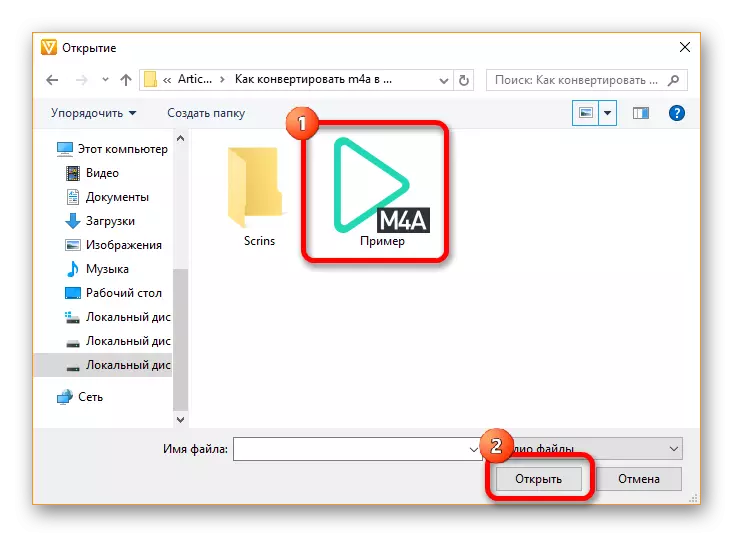


Ang FREEMAKE CONSICERS molihok dayon, busa ang tiggamit dili kinahanglan maghulat nga dugay kaayo aron mabag-o ang gitinguha nga file. Bisan ang usa ka tibuuk nga pakete sa mga file nakabig gikan sa M4A hangtod sa mp3 alang sa usa ka medyo kusog nga panahon.
Pamaagi 3: Movavi Video Converter
Ug usab paghangyo sa tabang sa usa ka nakabig alang sa video aron mabag-o ang usa ka format sa audio sa lain. Kini ang mga programa alang sa pagbag-o sa video nga nagtugot kanimo nga dali nga magbag-o sa mga file sa audio.
Mao nga, ang programa sa Movavi Video Converter Super sa Freemake Converter, nga adunay bugtong kalainan nga adunay daghang mga gimbuhaton, mga kapilian sa pag-edit ug mga compy compy. Gikan niini, ang nag-unang minus sa programa nagpasabut - posible nga gamiton kini alang sa libre nga pito lang ka adlaw, unya mopalit ka usa ka hingpit nga bersyon.
Pag-usab sa mga dokumento sa programa sa Movavi sama ra ka yano sama sa FREEMAKED Converter, mao nga ang algorithm parehas kaayo.
- Pagkahuman sa pag-instalar sa programa sa usa ka computer, mahimo ka dayon nga maablihan kini ug i-klik ang Idugang nga Item sa Add Files - "Idugang Audio ...". Kini nga aksyon mahimong mapulihan pinaagi sa pagbalhin sa mga kinahanglanon nga file nga direkta sa bintana sa programa.
- Sa kahon sa diyalogo, gusto nimong pilion ang usa ka file alang sa pagkakabig ug i-klik ang "Open" button aron ang programa magsugod sa pagtrabaho sa dokumento.
- Human ma-load ang converter sa M4A file, kinahanglan nimo nga moadto sa tab nga "Audio" ug pilia ang item sa IP3 didto.
- Karon kini nagpabilin lamang sa pagpili sa usa ka folder aron makatipig usa ka bag-ong audio file ug i-klik ang "Start" button. Magsugod ang programa sa pagtrabaho ug pagbag-o sa bisan unsang file sa dali nga panahon.
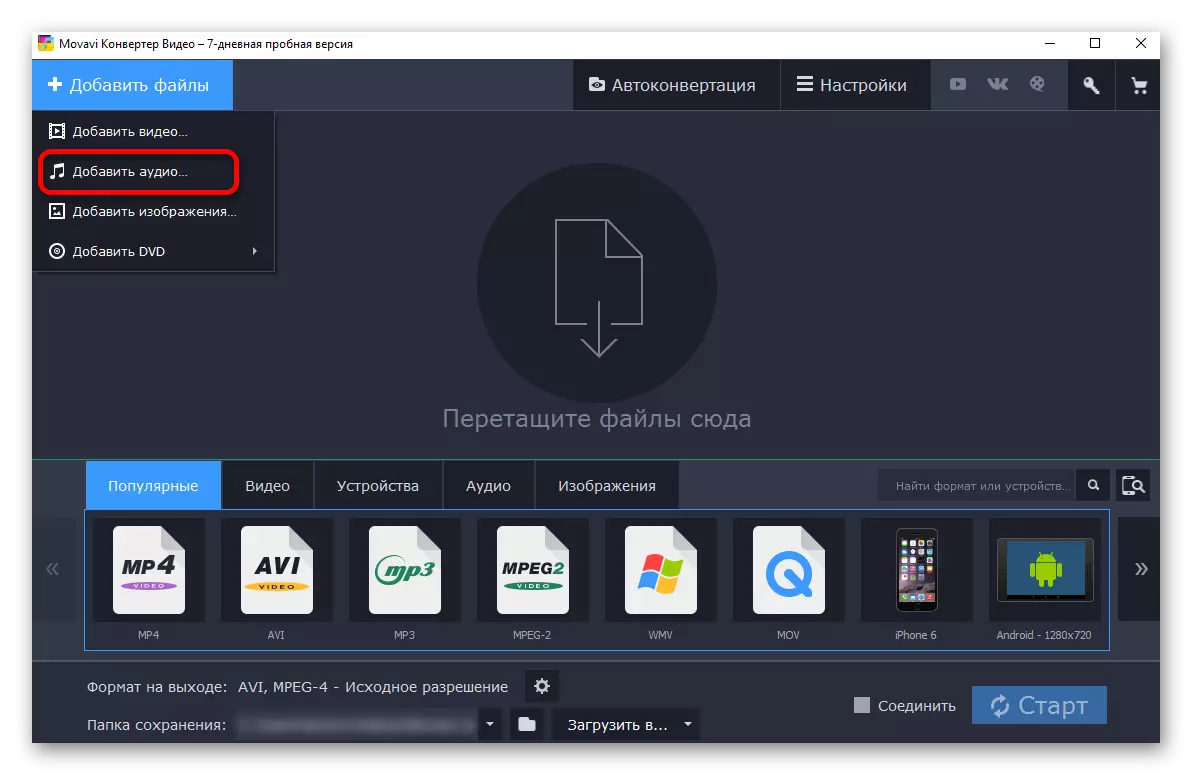


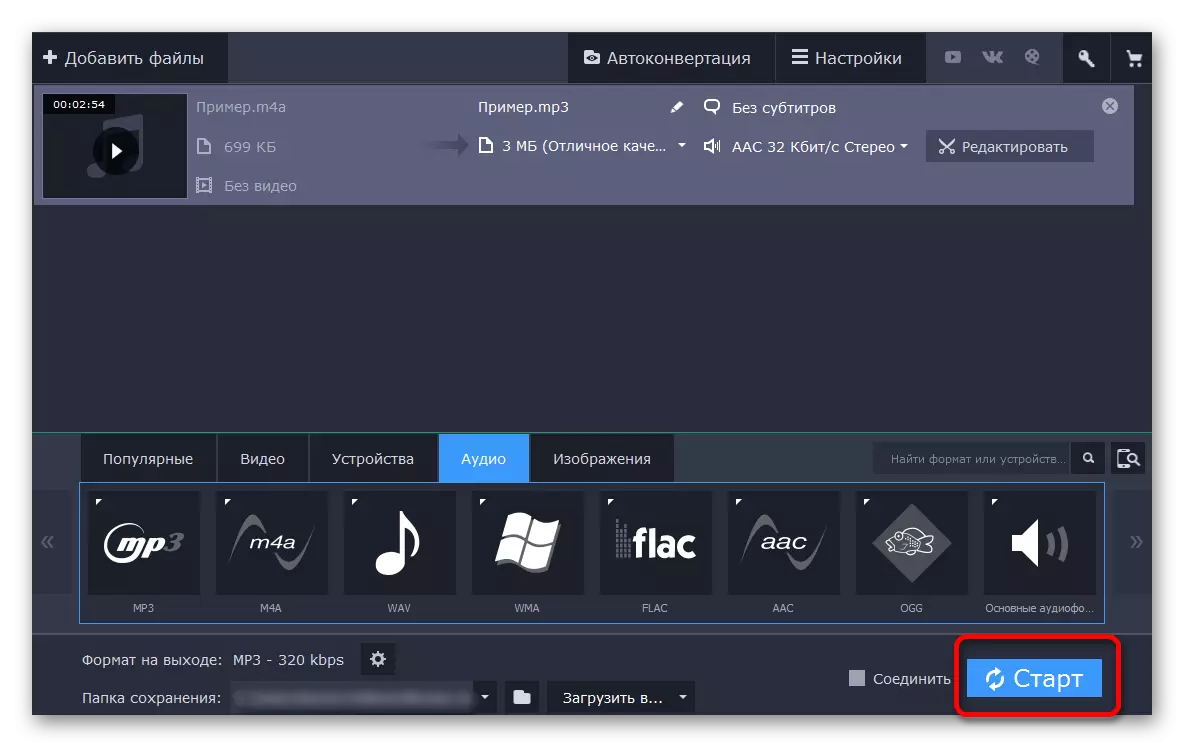
Kung imong itandi ang una nga duha nga mga programa, mahimo nimong makita nga ang MOVAVI Video Converter Confes Copes nga adunay usa ka gamay nga kasangkapan niini, apan kung kini ang usa ka maayo nga komperensya, apan ingon nga kini libre Pilia ang FREEMAKED.
Pamaagi 4: Libre nga M4A sa MP3 Converter
Laing programa nga dali nga mabag-o ang M4A sa MP3 usa ka converter nga adunay usa ka medyo makapaikag nga ngalan nga nagpakita sa tanan nga esensya sa programa - libre nga M4A sa MP3 Converter.
Kung ang gumagamit nangita alang sa usa ka himan aron mabag-o ang mga piho nga mga filats sa file, nan kini nga programa alang niini. Ang aplikasyon mahimo nimo dali nga buhaton ang tanan nga mga pagkakabig ug makatipig usa ka bag-ong file sa usa ka computer. Siyempre, ang programa labing ubos sa mga kinaiya niini sa duha nga nauna, apan alang sa dali nga trabaho giisip nga labing maayo nga kapilian.
Ang libre nga M4A sa MP3 Converter Interface gamay nga lahi sa mga interface sa Freemake ug Movavi, apan dinhi mahimo nimo nga masulbad ang trabaho.
Pag-download sa Program gikan sa Opisyal nga Site
- Una sa tanan, siyempre, kinahanglan nimo nga i-download ang programa, i-install kini sa imong computer ug pagdagan.
- Karon kinahanglan nimo nga pilion sa ibabaw nga menu "Idugang ang mga file ...".
- Gikinahanglan nga magpili usa ka file gikan sa usa ka computer aron mabag-o ang usa ka computer sa kahon sa diyalogo. Pagpili usa ka dokumento, kinahanglan nimo nga i-klik ang "Open" nga butones.
- Ang audio file dali nga mag-load ug kinahanglan nga magpili usa ka folder aron makatipig usa ka bag-ong dokumento.
- Karon kinahanglan nimo nga sigurohon nga ang format sa output mao ang mp3, ug dili wav, diin gipahigayon usab sa converter ang pagbag-o sa M4A.
- Nagpabilin kini aron i-klik ang "Bulig" nga butones ug maghulat pa nga oras aron mahimo ang programa aron makompleto ang proseso ug mahuman ang trabaho.
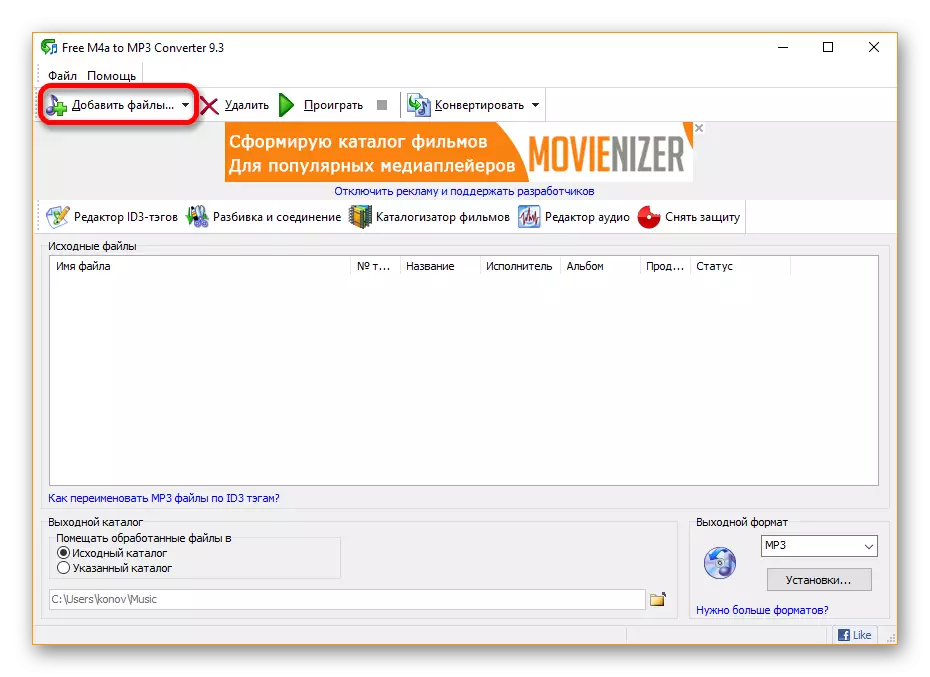

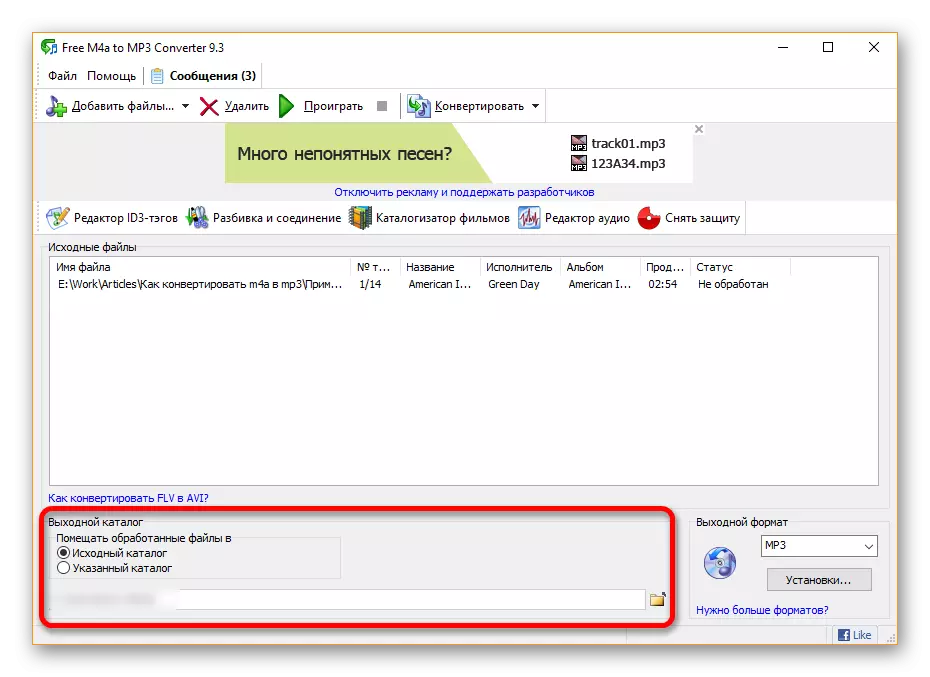
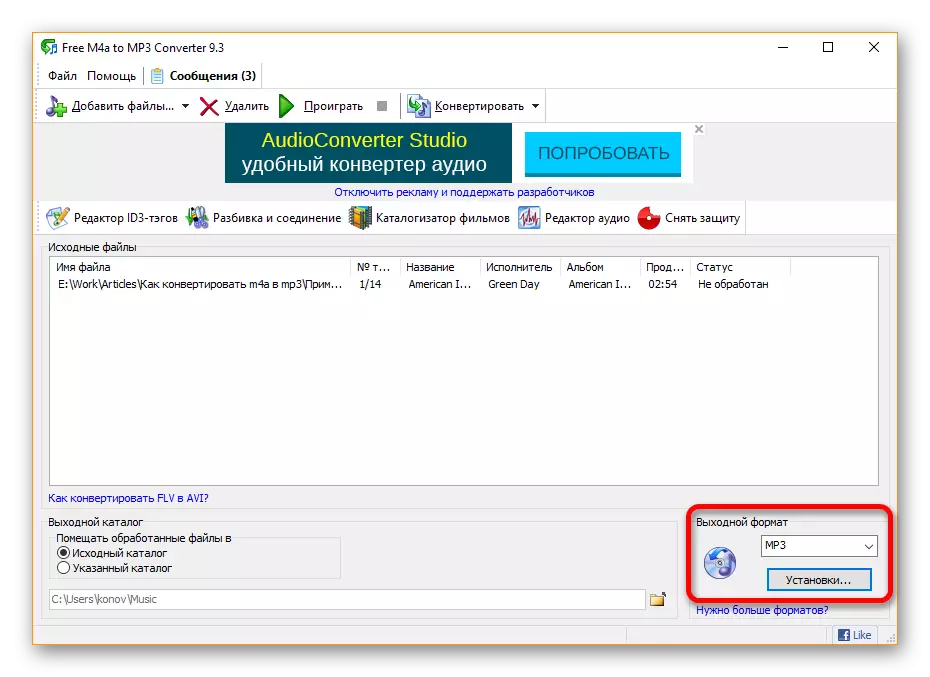

Ang libre nga M4A sa MP3 Converter haom lamang alang sa pagtrabaho sa usa ka limitado nga kantidad sa mga ekstensiyon, apan ang tanan gihimo dayon ug yano.
Unsa ang paagi sa pagpili, pagsulbad kanimo, apan kung nahibal-an nimo ang uban pang mga programa nga makatabang sa pag-usab sa mga komento nga adunay pipila nga makapaikag nga programa nga adunay usa ka hinungdanon nga buluhaton nga mas maayo kaysa sa uban .
